
Como evitar que whatsapp bante imagenes en la aplicación Fotos de tu iphone
21 julio, 2022
Como chear un chat de video Grupal de Instagram en una sala de messenger
21 julio, 2022Como arreglar «es posible que este acesorio no compatible con mar» en iPhone y ipad
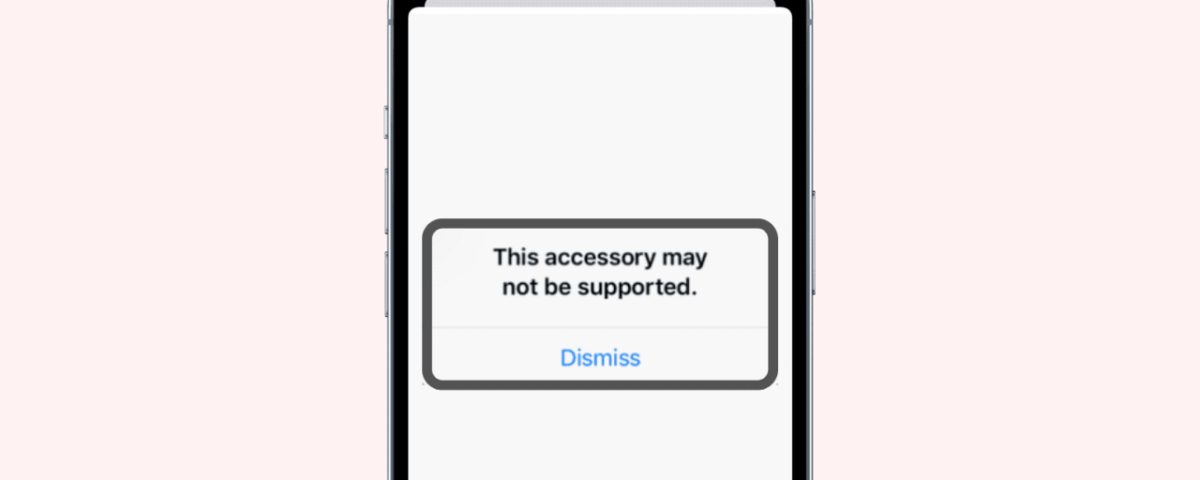
¿Ve una ventana emergente que dice: «Es posible que este accesorio no sea compatible» cuando inserta un cable de carga, un dongle, una unidad flash, una clave de autenticación de dos factores u otros accesorios en el puerto Lightning o USB-C de su iPhone o iPad?
Este tutorial le explica por qué sucede y cómo solucionar el problema.
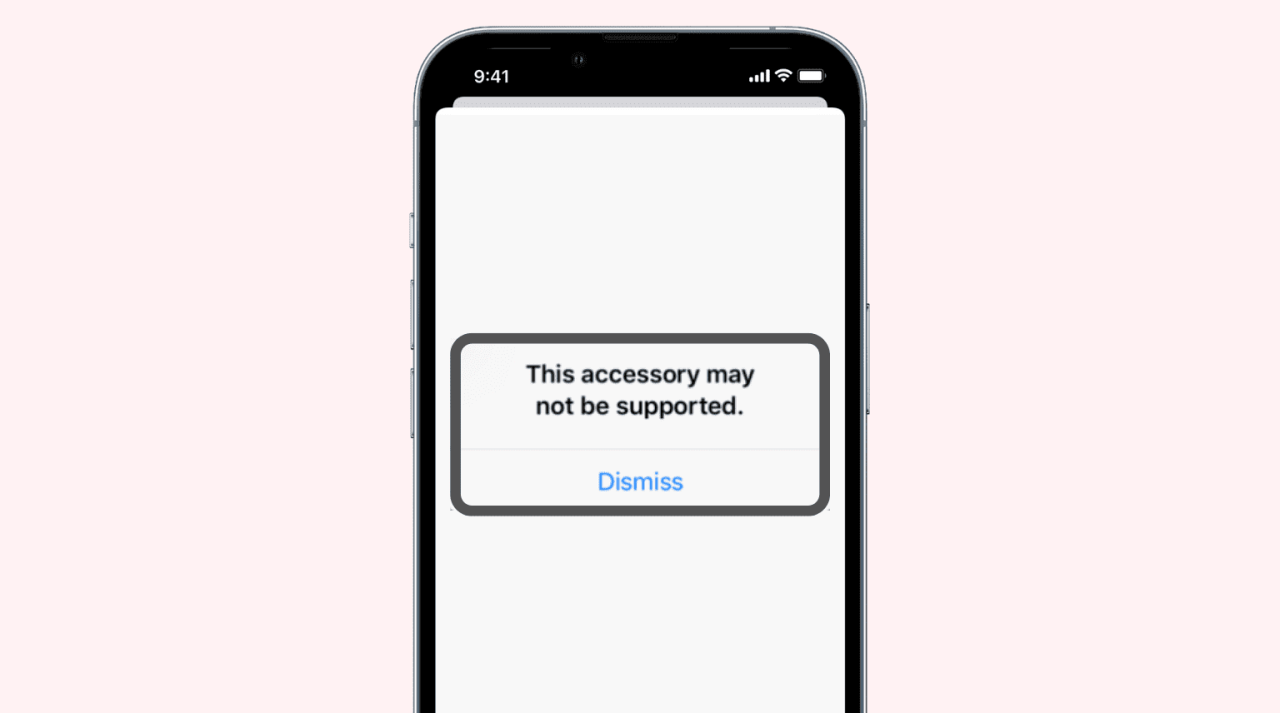
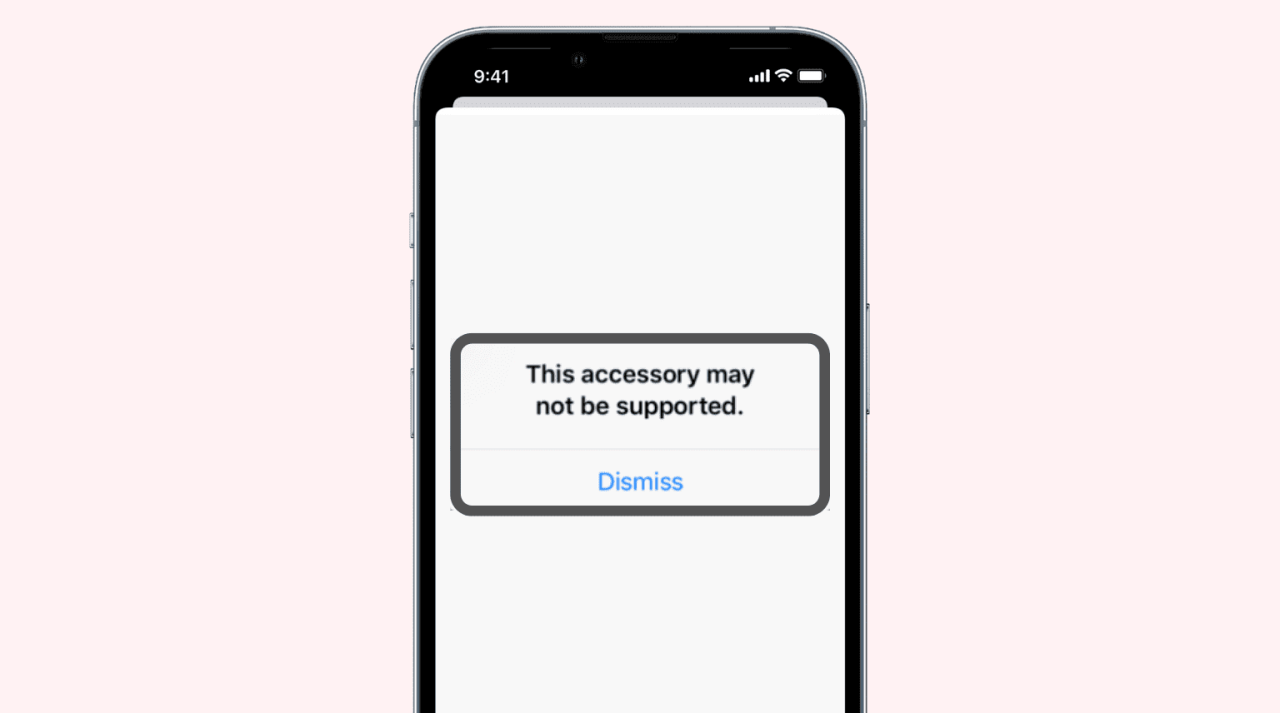
¿Por qué aparece la alerta «Es posible que este accesorio no sea compatible»?
Si bien se recomienda utilizar accesorios certificados o de buena reputación, hay ocasiones en que un cable o accesorio que funcionaba bien con su iPhone también muestra uno de los siguientes errores cuando se conecta:
- Este accesorio no es compatible con este iPhone.
- Es posible que este accesorio no sea compatible.
- Accesorio no compatible. Este accesorio no es compatible con este dispositivo.
- Este cable o accesorio no está certificado y es posible que no funcione de manera confiable con este iPhone.
- No se puede usar el accesorio. Solo se puede usar un accesorio a la vez.
No obtiene información adicional sobre qué hacer a continuación con estas ventanas emergentes. Todo lo que ve es OK o Descartar .
Las situaciones anteriores ocurren principalmente debido a las siguientes razones:
- Errores temporales en iOS.
- El cable o accesorio que estaba utilizando se estiró o tiró sin darse cuenta y sufrió daños internos.
- El accesorio tiene algún daño visible o está defectuoso.
- El cable o elemento que intenta conectar no está certificado por Apple (certificado por MFi).
- Ese accesorio específico no es compatible con tu iPhone o iPad.
- Hay suciedad en el puerto de su dispositivo.
- Estás usando una versión obsoleta de iOS o iPadOS.
Cómo solucionar el problema «Es posible que este accesorio no sea compatible» en iPhone y iPad
Aquí hay 15 soluciones para resolver este problema con éxito. Como la mayoría de los lectores, no debería tener que seguir todo. Pero en casos excepcionales, es posible que deba hacerlo, y es útil tener todo enumerado en un solo lugar.
1. Desenchufe y vuelva a enchufar el accesorio
Sin duda, has probado esto antes de llegar a este artículo. Pero en caso de que no lo haya hecho, intente insertar el cable o el accesorio varias veces. Asegúrate de que quede bien ajustado.
2. Habilite los accesorios USB desde la configuración del iPhone
En los últimos años, he visto la alerta «Es posible que el accesorio no sea compatible» varias veces cuando mi iPhone está bloqueado e intento conectarlo para cargarlo. Nunca he usado un cable falsificado. Todos mis cables Lightning son los que vienen en la caja del iPhone, comprados a Apple, y uno es de Belkin, que tiene certificación MFi.
Inicialmente, no podía entender por qué esto sucedía a menudo. Pero después de buscar en la configuración de iOS, pude resolver el problema.
Siga estos pasos si ve «Es posible que este accesorio no sea compatible» en la pantalla de bloqueo de su iPhone o iPad:
- Abra Configuración y toque Face ID [o Touch ID] y código de acceso .
- Desplácese a la sección Permitir acceso cuando esté bloqueado y habilite el interruptor para Accesorios USB .
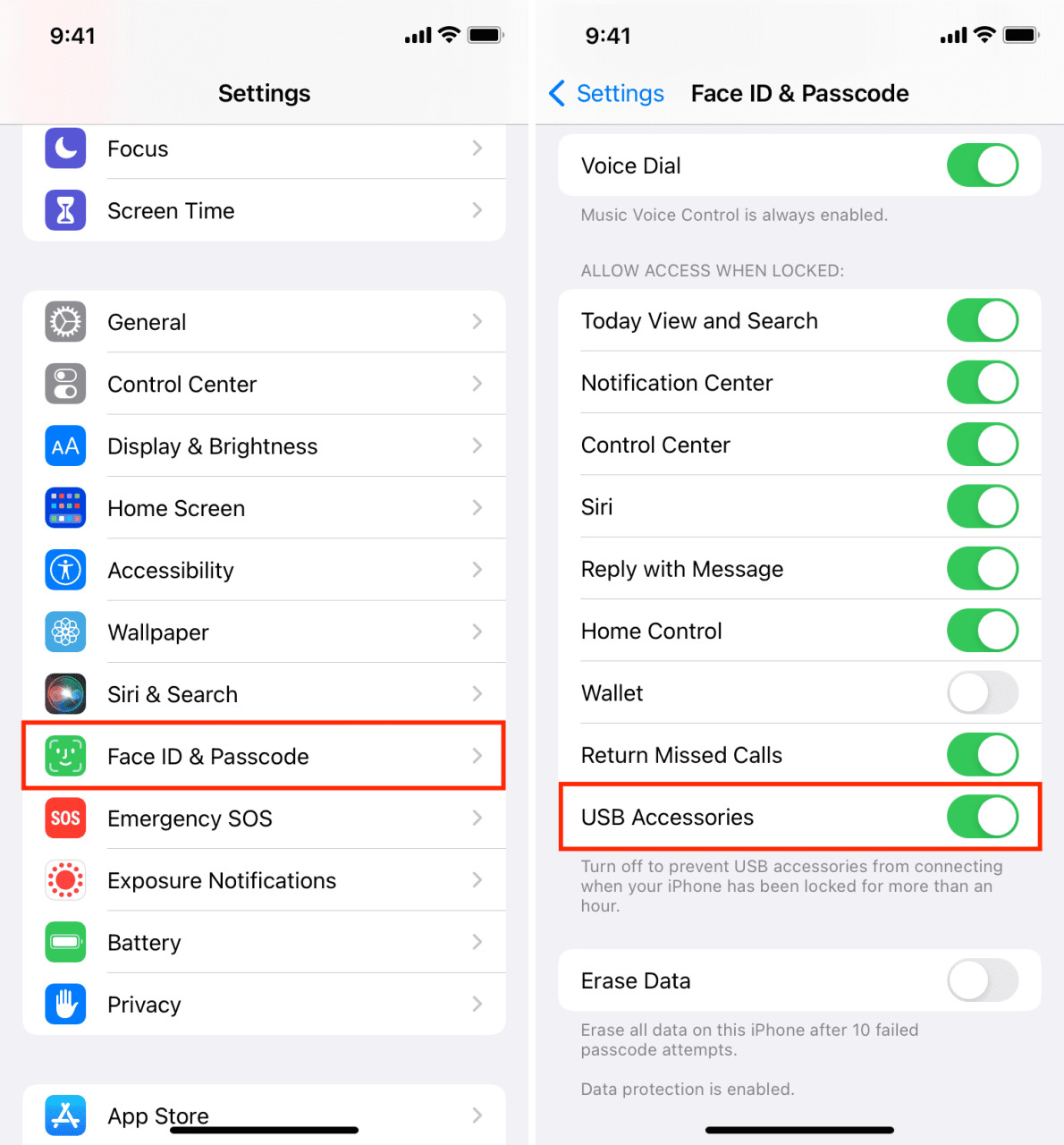
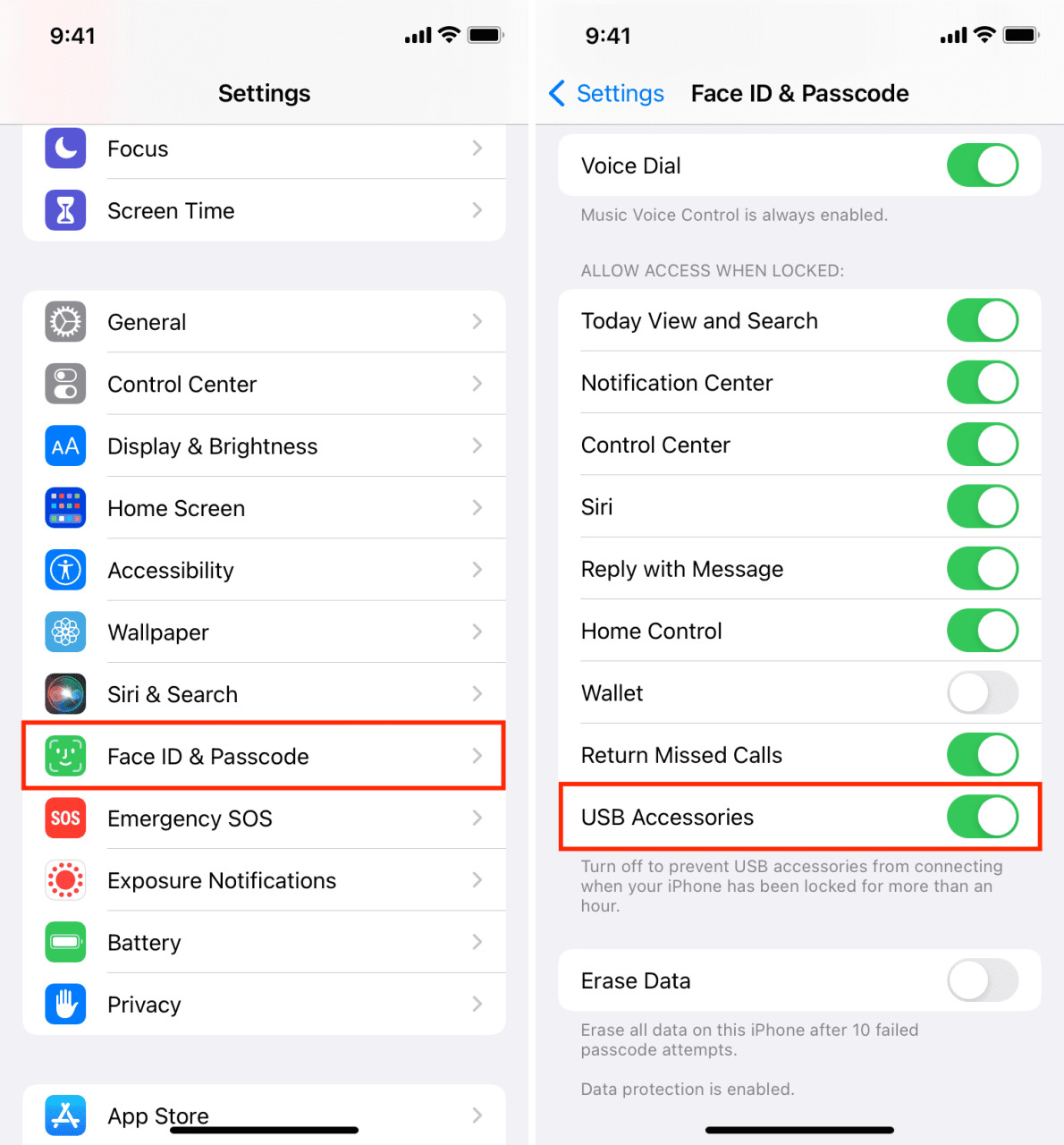
Una vez que haga esto, es casi seguro que dejará de ver la alerta «el accesorio no es compatible».
3. Reinicia tu iPhone
A menudo, su iPhone o iPad tendrá algunos problemas menores o mayores simplemente porque no lo ha reiniciado por un tiempo. Estos pueden variar desde que el teclado no funciona correctamente hasta que el dispositivo no reconoce el cable de carga y otros accesorios.
Para solucionar esto, apague su iPhone y vuelva a encenderlo. Después de esto, tales inconvenientes menores deberían desaparecer.
4. Revisa todo dos veces
Antes de pasar a las otras soluciones, debe volver a verificar todo. Asegúrese de que el cable, el adaptador o el dispositivo estén conectados correctamente. Mientras estás en eso, busca cuidadosamente cualquier daño visible.
5. Limpia el conector y el puerto de tu iPhone
El puerto Lightning de su iPhone puede acumular cantidades significativas de polvo y escombros. Esto es parte del uso regular y algo que no puede evitar. A veces, incluso si esto no bloquea la carga con su cable normal, puede evitar que los accesorios u otros cables carguen su dispositivo.
Para solucionar esto, tome un nuevo cepillo de dientes seco o un palillo suave que no sea de metal y limpie el puerto de carga de su iPhone con cuidado. Tenga cuidado de no infligir nuevos daños al puerto.
6. Desenchufa otros accesorios
¿Está utilizando un concentrador o un dongle y conectando más de un accesorio a su iPhone o iPad? En caso afirmativo, es posible que vea una alerta como » No se puede usar el accesorio». Solo se puede usar un accesorio a la vez .” Se explica por sí mismo. Desconecte todos los accesorios conectados y use solo uno.
7. Actualiza tu iPhone
No pase por alto esta solución si ve la alerta «Es posible que este accesorio no sea compatible con este iPhone» con demasiada frecuencia. Podría haber un error en la versión de iOS instalada actualmente en su dispositivo, y la única forma de solucionarlo es actualizando su iPhone desde Configuración > General > Actualización de software .
8. ¿Está encendido el accesorio?
Cuando conecta un dispositivo como una cámara a su iPad, es posible que no vea nada útil en la pantalla hasta que se encienda ese dispositivo externo.
9. Verifique usando un cable o accesorio diferente
Este es un paso importante para asegurarse de dónde radica el problema: en su iPhone o en el accesorio.
Tome prestado el accesorio en cuestión, como un cable de carga de un familiar o amigo, e intente usarlo con su iPhone. Si funciona, eso significa que el problema está en su cable/accesorio, ¡pero su iPhone está bien! Gran suspiro de alivio.
En caso de que su iPhone no funcione con diferentes cables o accesorios, eso significa que el problema radica aquí. Siga las soluciones restantes a continuación antes de visitar una Apple Store para su reparación.
10. Intenta usar un adaptador de carga adecuado
A veces, cuando ve la alerta «Este accesorio no es compatible con este iPhone», es posible que el problema no esté en su iPhone o en el cable, sino en su adaptador de carga o en la fuente de carga.
En caso de que esté utilizando un banco de energía o una toma de corriente directa en un autobús, tren, asiento de avión, etc., para cargar su iPhone, cambie a un bloque de carga normal y ya no debería ver el error.
Relacionado: Los mejores cargadores USB para iPhone
11. Retire o reemplace el dongle
¿Ha conectado un accesorio con un dongle conectado al puerto de su dispositivo? En caso afirmativo, compruebe si el problema está en el dongle. Además, ayudaría si conectas el accesorio directamente sin el dongle (si es posible).
12. Restablecer la configuración del iPhone
A veces, es posible que su iPhone no se cargue o no se conecte a dispositivos externos debido a configuraciones conflictivas. Una forma confiable de solucionar esto sin pérdida de datos es restablecer todas las configuraciones del iPhone . Al hacerlo, todas sus configuraciones cambian a la condición predeterminada. Después de esto, su cable de carga u otros accesorios deberían funcionar en armonía con su iPhone.
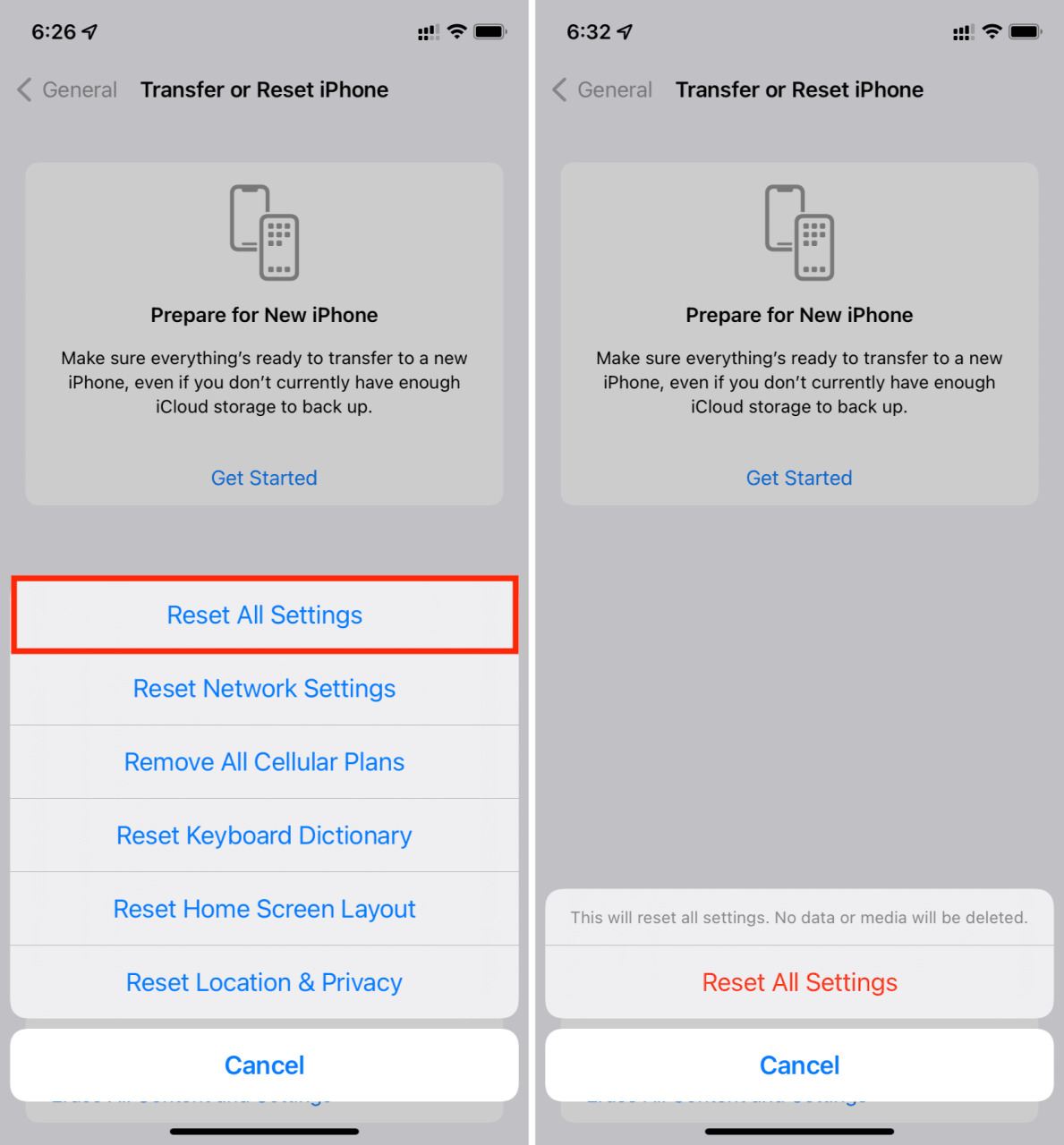
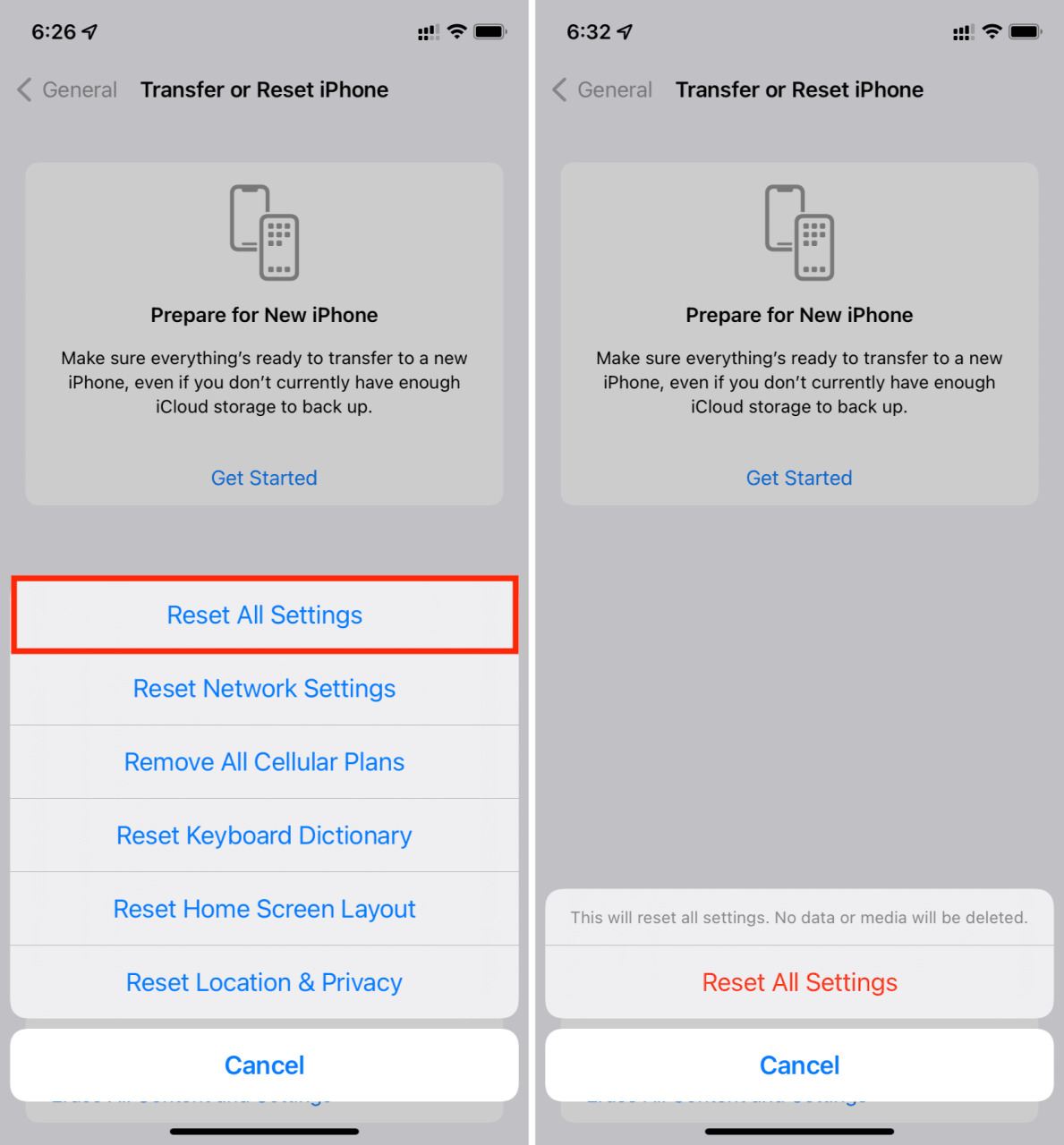
Nota: Después de restablecer todas las configuraciones, asegúrese de permitir los accesorios USB cuando esté bloqueado.
13. Use el modo DFU para borrar su iPhone y configurarlo nuevamente
Finalmente, si nada ayuda, puede optar por borrar su iPhone usando el modo DFU y configurarlo nuevamente. Este es un paso importante que tardará aproximadamente una hora en completarse (incluida la restauración de una copia de seguridad y la configuración de todo a su gusto ). Por lo tanto, asegúrese de hacer esto solo cuando tenga algo de tiempo.
Aquí están los tutoriales relacionados para ayudar:
- Cómo crear una copia de seguridad temporal completa de iCloud de su iPhone o iPad, incluso si no tiene espacio disponible en iCloud
- Cree una copia de seguridad de iPhone en una computadora o iCloud, y por qué es importante
- Cómo poner tu iPhone en modo DFU
14. Obtenga accesorios certificados por Apple o al menos de buena reputación
Incluso si un borrado completo del iPhone no solucionó el problema, es hora de deshacerse de esos cables y accesorios baratos de Alibaba y cambiar a uno de Apple. También puede seguir adelante con cables y accesorios de terceros con certificación MFi.
Debe ver: Cómo asegurarse de que su accesorio de iPhone realmente tenga la certificación MFi de Apple
15. Busque soluciones temporales
Entiendo si no siguió adelante con un borrado completo del iPhone. También es comprensible si no puede ponerse manos a la obra de inmediato con el cable y los accesorios certificados por Apple o MFi.
Por lo tanto, por el momento, tengo algunas soluciones para usted:
- Use la carga inalámbrica: si no puede usar un cable Lightning para cargar su iPhone como dice «Es posible que el accesorio no sea compatible», entonces una opción es usar la carga inalámbrica. Echa un vistazo a los cargadores inalámbricos para iPhone en Amazon
- Conéctese a través de Bluetooth: suponga que no puede usar CarPlay con cable porque su iPhone no reconoce su cable o el accesorio. En este caso, puede escuchar canciones en su automóvil conectándose a él a través de Bluetooth.
- Use otros modos para la transferencia de archivos: si no puede conectar su cámara o dispositivo de almacenamiento a su iPad o iPhone, intente transferir los medios a su computadora y luego desde allí a su iPad o iPhone.
- Use SMS o un código 2FA de respaldo: en caso de que su iPhone no reconozca su clave de seguridad de autenticación de dos factores, intente obtener el código en su SMS o use un código de respaldo que guardó mientras configuraba la autenticación de dos factores.
16. Chatee con el Soporte de Apple y configure una reparación en la tienda
Por fin, si nada ayuda, y cada vez es más difícil vivir con soluciones alternativas, chatee con el Soporte de Apple para configurar un ticket de reparación en su tienda Apple cercana.
Echa un vistazo a continuación:
- Mis accesorios favoritos para el iPhone 13 Pro Max
- Video: 50 consejos, trucos y funciones ocultas para el iPhone
- Los mejores gimbals para iPhone (y por qué necesitas uno)






